Cómo usar Samsung DeX en el Galaxy S22
Samsung DeX es una aplicación que conecta tu dispositivo móvil (un smartphone o una tablet) a un dispositivo externo (un televisor o un monitor) o a una PC para que tu jornada de trabajo sea más sencilla, sin importar el dispositivo que estés usando. A continuación, aprende cómo usar de manera inalámbrica Samsung DeX en tu Galaxy S22.
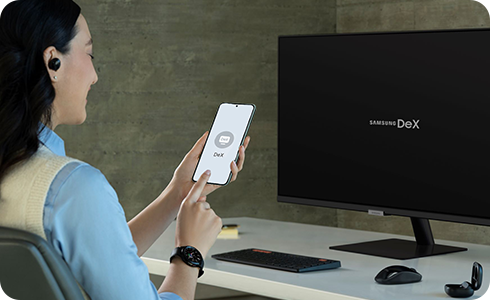
¿Qué es Samsung DeX?
Con Samsung DeX puedes usar tu Galaxy S22 de diferentes maneras. Con un adaptador HDMI o de manera inalámbrica, puedes conectar tu Galaxy S22 a cualquier monitor que sea compatible con Miracast y comenzar a disfrutar de tu smartphone de una manera completamente diferente.
Chatea con tus amigos, ve una película en la gran pantalla o prepárate para presentaciones importantes con la herramienta multitarea más completa. Tanto si accedes desde tu computadora portátil o de escritorio, en una PC o desde tu Mac, solo tienes que descargar la aplicación DeX para PC desde el sitio web de Samsung DeX en tu computadora.
Una vez que hayas conectado tu smartphone a tu monitor, puedes acceder a todas tus aplicaciones desde la gran pantalla, para así sacar el máximo provecho a tu Galaxy S22. Grandes presentaciones, conferencias, videos y mucho más, Samsung DeX te simplifica el trabajo, es como llevar una computadora en el bolsillo.
Nota: Dependiendo de la situación, es posible que necesites comprar accesorios por separado para usar Samsung Dex.
Cómo conectarse a Samsung DeX
Una vez que hayas descargado Samsung DeX en tu computadora, puedes empezar a configurar Samsung DeX en tu smartphone. Conéctate a Samsung DeX siguiendo estos pasos:
Una vez que hayas encontrado la PC, la TV o el monitor al que quieres conectarte, presiona sobre él y Samsung DeX aparecerá en el dispositivo seleccionado.
Cómo usar Samsung DeX
Samsung DeX ofrece diversas funciones para optimizar la multitarea como por ejemplo:

- Teclado táctil: Puedes usar tu Galaxy S22 como un teclado táctil para tu PC, o usar un teclado para controlar toda la actividad en la gran pantalla.
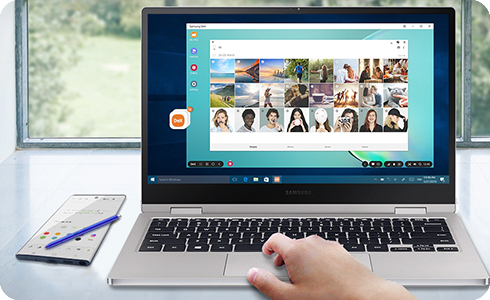
- Comparte fotos y presentaciones: Con Samsung DeX puedes compartir fotos y presentaciones desde tu Galaxy S22 sin descargarlas en tu PC.
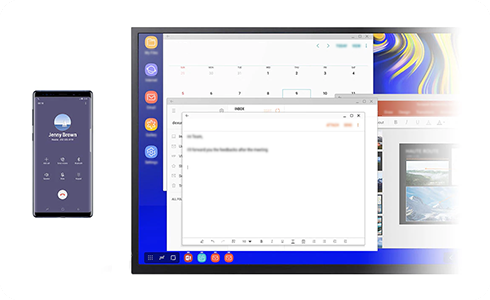
- Chatea y responde llamadas: Puedes seguir enviando mensajes y respondiendo llamadas mientras tu Galaxy S22 está conectado a tu PC.
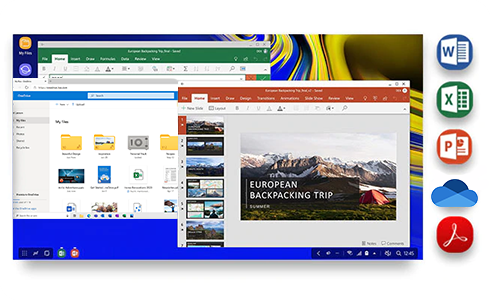
- Compatible con las aplicaciones de Microsoft™ y OneDrive: Samsung DeX es compatible con la mayoría de las aplicaciones de Microsoft™, OneDrive y otras aplicaciones basadas en la nube, así que puedes compartir tu trabajo cómodamente.

- Doble trabajo: Si tu Galaxy S22 se conecta a una televisión o un monitor, puedes ver una película en la gran pantalla o crear una clase virtual para los niños. Mientras tanto, puedes seguir trabajando con tu teléfono.
Gracias por tus comentarios
Por favor responda todas las preguntas.
A partir del 22 de julio del presente año, se iniciará la tercera fase del Registro Nacional de Equipos Terminales Móviles para la Seguridad (Renteseg) y, con ello, todo celular reportado como robado y/o con IMEI alterado, será bloqueado en la red móvil nacional.
Para mayor información acerca de la norma, visite:
https://sociedadtelecom.pe/landing/bloqueodecelulares/








